【CentOS】利用Kubeadm部署Kubernetes (K8s)
【CentOS】利用Kubeadm部署Kubernetes (K8s)【阅读时间:约10分钟】
- 一、概述
- 二、系统环境&项目介绍
- 1.系统环境
- 2.项目的任务要求
- 三、具体实验流程
- 1 系统准备
- 2 安装常用包
- 3 使用aliyun源安装docker-ce
- 4 安装kubectl、kubelet、kubeadm
- 5 初始化k8s集群
- 6 安装calico网络
- 7 安装kubernetes-dashboard
- 8、构建多节点集群
- 9、构建集群
一、概述
Kubernetes,也称为K8s,是一个开源系统,用于自动化容器化应用程序的部署,扩展和管理。
它将组成应用程序的容器分组为逻辑单元,以便于管理和发现。Kubernetes拥有15年在Google上运行生产工作负载的经验,并结合了社区中最好的想法和实践。
它有如下三种特性:
行星尺度:按照与允许Google每周运行数十亿个容器的原则相同的原则设计,Kubernetes可以在不增加运营团队的情况下进行扩展。
永不超越:无论是在本地测试还是在全球性企业中运行,Kubernetes的灵活性都会随着您的需求而增长,无论您的需求多么复杂,它都能始终如一地轻松交付应用程序。
在任何地方运行K8s:Kubernetes是开源的,可让您自由利用本地,混合或公共云基础架构,让您毫不费力地将工作负载转移到您认为重要的地方。
二、系统环境&项目介绍
1.系统环境
- 操作系统:CentOS7
- 硬件信息:使用virtual box配置虚拟机(内存3G、磁盘30G)
- 编程语言:GO 1.15.2
2.项目的任务要求
- 在CentOS上安装Kubeadm
- 利用Kubeadm部署Kubernetes (K8s)
三、具体实验流程
1 系统准备
查看系统版本
[henryhzy@localhost ~]$ cat /etc/centos-release
CentOS Linux release 7.9.2009 (Core)
为了便于操作,下面使用root账号避免出现权限不足等问题
[henryhzy@localhost ~]$ su
密码:
[root@localhost henryhzy]#
准备三台机子,一台Master,两台Node
Master: 192.168.245.137
node1: 192.168.245.138
node2: 192.168.245.139
关闭centos自带的防火墙
[root@localhost ~]# systemctl disable firewalld
Removed symlink /etc/systemd/system/multi-user.target.wants/firewalld.service.
Removed symlink /etc/systemd/system/dbus-org.fedoraproject.FirewallD1.service.
[root@localhost ~]# systemctl stop firewalld
查看并配置网络
[root@localhost henryhzy]# cd ~
[root@localhost ~]# cat /etc/sysconfig/network-scripts/ifcfg-enp0s3
TYPE="Ethernet"
PROXY_METHOD="none"
BROWSER_ONLY="no"
BOOTPROTO="dhcp"
DEFROUTE="yes"
IPV4_FAILURE_FATAL="no"
IPV6INIT="yes"
IPV6_AUTOCONF="yes"
IPV6_DEFROUTE="yes"
IPV6_FAILURE_FATAL="no"
IPV6_ADDR_GEN_MODE="stable-privacy"
NAME="enp0s3"
UUID="6b1cb5e9-115c-486b-a359-afcd0ebf8b49"
DEVICE="enp0s3"
ONBOOT="yes"
[root@localhost ~]# vim /etc/sysconfig/network-scripts/ifcfg-enp0s3
TYPE=Ethernet
PROXY_METHOD=none
BROWSER_ONLY=no
BOOTPROTO=static
DEFROUTE=yes
IPV4_FAILURE_FATAL=no
IPV6INIT=yes
IPV6_AUTOCONF=yes
IPV6_DEFROUTE=yes
IPV6_FAILURE_FATAL=no
IPV6_ADDR_GEN_MODE=stable-privacy
NAME=enp0s3
UUID=039303a5-c70d-4973-8c91-97eaa071c23d
DEVICE=enp0s3
ONBOOT=yes
IPADDR=192.168.245.137
NETMASK=255.255.255.0
GATEWAY=192.168.245.1
DNS1=220.2.4.8
添加阿里源
[root@localhost ~]# rm -rfv /etc/yum.repos.d/*
[root@localhost ~]# curl -o /etc/yum.repos.d/CentOS-Base.repo http://mirrors.aliyun.com/repo/Centos-8.repo
查看并配置主机名
为了后续方便,每台机器的hosts文件加上这个。
192.168.245.137 master01
192.168.245.138 note01
192.168.245.139 note02
下面的所有操作都以master01为例:
[root@master01 ~]# cat /etc/hosts
127.0.0.1 localhost localhost.localdomain localhost4 localhost4.localdomain4
::1 localhost localhost.localdomain localhost6 localhost6.localdomain6
[root@master01 ~]# cat /etc/hosts
127.0.0.1 localhost localhost.localdomain localhost4 localhost4.localdomain4
::1 localhost localhost.localdomain localhost6 localhost6.localdomain6
192.168.245.137 master01
192.168.245.138 node01
192.168.245.139 node02
关闭swap,注释swap分区
[root@master01 ~]# swapoff -a
[root@master01 ~]# cat /etc/fstab#
# /etc/fstab
# Created by anaconda on Sat Sep 19 23:59:58 2020
#
# Accessible filesystems, by reference, are maintained under '/dev/disk'
# See man pages fstab(5), findfs(8), mount(8) and/or blkid(8) for more info
#
/dev/mapper/centos-root / xfs defaults 0 0
UUID=a73a97a7-9657-4b96-a8d5-89babc1cc651 /boot xfs defaults 0 0
/dev/mapper/centos-swap swap swap defaults 0 0
配置内核参数,将桥接的IPv4流量传递到iptables的链
[root@master01 ~]# cat > /etc/sysctl.d/k8s.conf <<EOF
net.bridge.bridge-nf-call-ip6tables = 1
net.bridge.bridge-nf-call-iptables = 1
EOF
sysctl --system
2 安装常用包
[root@master01 ~]# yum install vim bash-completion net-tools gcc -y
3 使用aliyun源安装docker-ce
[root@master01 ~]# yum install -y yum-utils device-mapper-persistent-data lvm2
[root@master01 ~]# yum-config-manager --add-repo https://mirrors.aliyun.com/docker-ce/linux/centos/docker-ce.repo
[root@master01 ~]# yum -y install docker-ce
添加aliyundocker仓库加速器
[root@master01 ~]# mkdir -p /etc/docker
[root@master01 ~]# tee /etc/docker/daemon.json <<-'EOF'
{"registry-mirrors": ["https://fl791z1h.mirror.aliyuncs.com"]
}
EOF
[root@master01 ~]# systemctl daemon-reload
[root@master01 ~]# systemctl restart docker
4 安装kubectl、kubelet、kubeadm
添加阿里kubernetes源
[root@master01 ~]# cat <<EOF > /etc/yum.repos.d/kubernetes.repo
[kubernetes]
name=Kubernetes
baseurl=https://mirrors.aliyun.com/kubernetes/yum/repos/kubernetes-el7-x86_64/
enabled=1
gpgcheck=1
repo_gpgcheck=1
gpgkey=https://mirrors.aliyun.com/kubernetes/yum/doc/yum-key.gpg https://mirrors.aliyun.com/kubernetes/yum/doc/rpm-package-key.gpg
EOF
安装
[root@master01 ~]# yum install kubectl kubelet kubeadm
[root@master01 ~]# systemctl enable kubelet
5 初始化k8s集群
[root@master01 ~]# kubeadm init --kubernetes-version=1.18.0 \
--apiserver-advertise-address=192.168.122.21 \
--image-repository registry.aliyuncs.com/google_containers \
--service-cidr=10.10.0.0/16 --pod-network-cidr=10.122.0.0/16
POD的网段为: 10.122.0.0/16, api server地址就是master本机IP。
创建kubectl
[root@master01 ~]# mkdir -p $HOME/.kube
[root@master01 ~]# sudo cp -i /etc/kubernetes/admin.conf $HOME/.kube/config
[root@master01 ~]# sudo chown $(id -u):$(id -g) $HOME/.kube/config
执行下面命令,使kubectl可以自动补充
[root@master01 ~]# source <(kubectl completion bash)
6 安装calico网络
[root@master01 ~]# kubectl apply -f https://docs.projectcalico.org/manifests/calico.yaml
7 安装kubernetes-dashboard
官方部署dashboard的服务没使用nodeport,将yaml文件下载到本地,在service里添加nodeport
[root@master01 ~]# wget https://raw.githubusercontent.com/kubernetes/dashboard/v2.0.0-rc7/aio/deploy/recommended.yaml
[root@master01 ~]# vim recommended.yaml
kind: Service
apiVersion: v1
metadata:labels:k8s-app: kubernetes-dashboardname: kubernetes-dashboardnamespace: kubernetes-dashboard
spec:type: NodePortports:- port: 443targetPort: 8443nodePort: 30000selector:k8s-app: kubernetes-dashboard[root@master01 ~]# kubectl create -f recommended.yaml
使用token进行登录,执行下面命令获取token
[root@master01 ~]# kubectl describe secrets -n kubernetes-dashboard kubernetes-dashboard-token-t4hxz | grep token | awk 'NR==3{print $2}'
8、构建多节点集群
构建Node节点,前边4步是一样的,按照上边流程一步一走走完。
1.启动firewall
systemctl start firewalld
2.添加例外
firewall-cmd --zone=public --add-port=6443/tcp --permanent
3.重载
firewall-cmd --reload
9、构建集群
以node01加入master01为例:
[root@node01 ~]# kubeadm join 192.168.245.137:6443 --token xxx --discovery-token-ca-cert-hash xxx --ignore-preflight-errors=Swap
相关文章:

HttpClient4.4 登录知乎(详细过程)
引言 HttpClient是java语言下一个支持http协议的客户端编程工具包,它实现了HTTP协议的所有方法,但是不支持JS渲染。我们在做一些小玩意时,有可能需要登录某些网站获取信息,那么HttpClient就是你的好帮手,废话不多说&am…

vim学习笔记(一)
:vertical sfind 垂直分隔窗口(vsf),但是两个窗口的内容完全相同。在编辑的时候,内容也完全相同,如果要关闭一个窗口,输入:exit即可:buffers 显示整个缓冲区列表ndG 删除从当前行到指定n行中的…

Retrofit源码研究
2016-05-06 15:35:27 最近抽空研究了一下Retrofit源码,包括API使用、源码结构、使用到的设计模式、SDK的架构设计、作者设计/实现思路等,会形成一系列文章。 以前Retrofit还是1.9的时候,简单的写过一篇文章,简单研究下Retrofit&am…
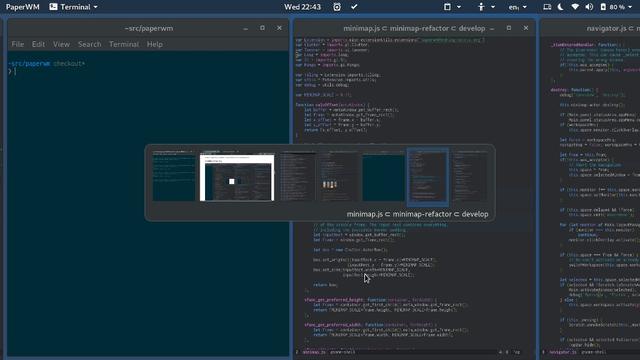
wpf窗口向左向上_PaperWM:GNOME 下的平铺窗口管理
我使用 Gnome 已有很长时间了,但是我仍然有点想念平铺窗口管理器。六个月前,一个朋友告诉我有关 PaperWM 的消息,它使你可以在 Gnome 中平铺窗口!我立即安装了它,并从那时起我一直在使用它。-- Julia Evans(作者)当我开…

Docker的安装、镜像源更换与简单应用
Docker的安装、镜像源更换与简单应用【阅读时间:约20分钟】一、概述二、系统环境&项目介绍1.系统环境2.项目的任务要求三、Docker的安装四、Docker的简单应用1. 运行第一个容器2. Docker基本操作3. MySQL与容器化3.1 拉取MySQL镜像3.2 构建docker镜像3.3 MySQL容…

vim学习笔记(三)
1.vim的配置文件在哪里?在normal模式下输入:echo $VIMVim的主配置文件为vimrc文件,它分为两个版本:global和personal,其中前者一般在/usr/share/vim/vimrc,后者一般在~/.vimrc,它是一个隐藏文件找到home目录的方法:ech…

python 学术_Python
前几天实验室一个师兄给我一个质谱结果,让帮忙做下go的功能富集,数据格式大概是这样的:由于之前做go和kegg时都是跑流程,像这种针对性的go富集还没做过,说到底,还是由于自己手上缺少数据,没有属…
Hive的Security配置
为了更好地使用好Hive,我将《Programming Hive》的Security章节取出来,翻译了一下。 Hive还是支持相当多的权限管理功能,满足一般数据仓库的使用。 Hive由一个默认的设置来配置新建文件的默认权限。 Xml代码 <property> <name>…

Docker安装Apache与运行简单的web服务——httpd helloworld
Docker运行简单的web服务——httpd helloworld目录【阅读时间:约5分钟】一、Docker简介二、Docker的安装与配置【CentOS环境】三、Docker运行简单的web服务——httpd helloworld四、References一、Docker简介 Docker 是一个开源的应用容器引擎,让开发者…

在CentOS 6.2上搭建vim开发环境
在CentOS 6.2上搭建vim开发环境最后更新日期:2013-07-051.首先使用Ubuntu(所在ip为192.168.16.230)翻墙登陆http://www.vim.org/,下载其上面的vim相关插件到Ubuntu的下载目录下:cd ~/下载/http://ctags.sourceforge.ne…

python基础(三元运算+深浅拷贝+函数参数)
三元运算 三元运算,又称三目运算,主要作用是减少代码量,是对简单的条件语句的缩写。 1 书写格式: 2 result 值1 if 条件 else 值2 3 即如果条件成立,则将值1赋给result变量,如果不成立,将值2赋…

pythonapi是什么_python接口自动化(一)--什么是接口、接口优势、类型(详解)...
简介经常听别人说接口测试,接口测试自动化,但是你对接口,有多少了解和认识,知道什么是接口吗?它是用来做什么的,测试时候要注意什么?坦白的说,笔者之前也不是很清楚。接下来先看一下…
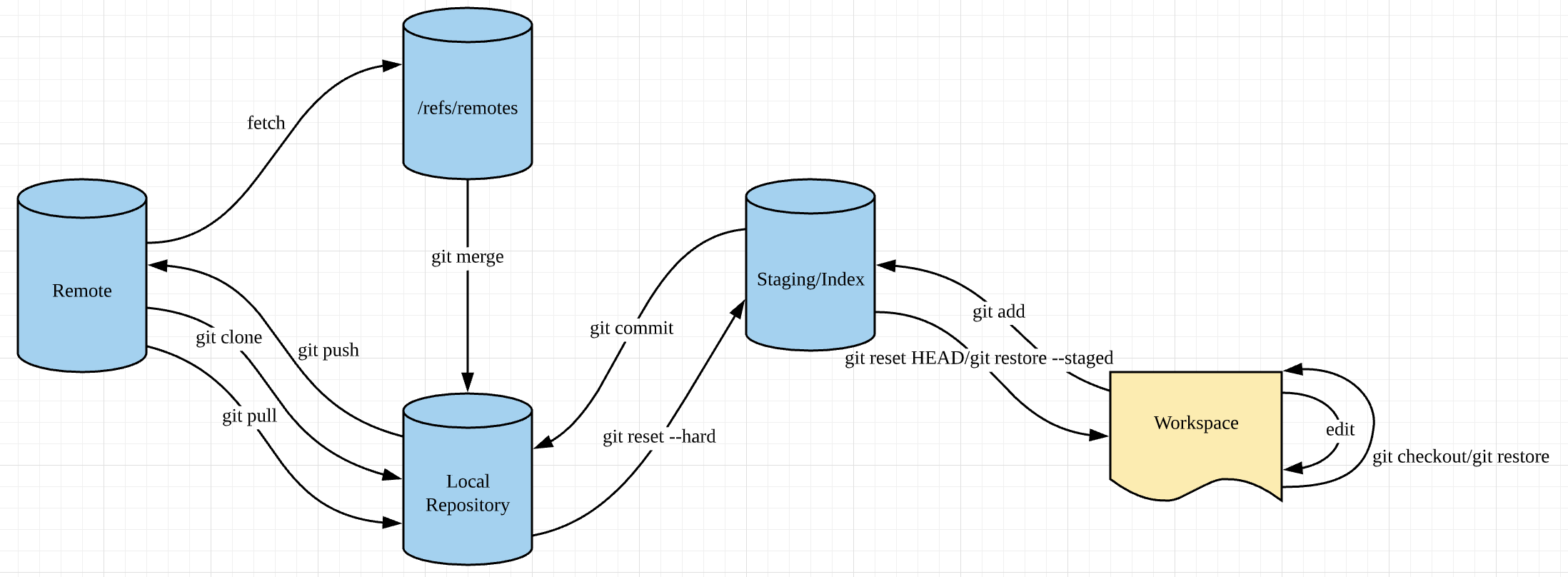
【阶段小结】协同开发——这学期的Git使用小结
【阶段小结】协同开发——这学期的Git使用小结一、Git简介1. Git简单介绍2. Git工作流程以及各个区域3. Git文件状态变化二、Git安装&Git基本配置三、个人踩坑1. xcode project“抽风式”问题2. 如何拯救git仓库一、Git简介 1. Git简单介绍 Git是一个分布式版本控制软件&…

PHP函数printf()、sprintf()的用法
printf()函数优点在于可以格式化输出 格式: %[padding_character][-][width][.precision]type 所有的转换说明都是以%开始,如果想打印一个%符号,必须用%% ; 参数“padding_character”是可选,它将被用来填充变量直至所指定的宽度,该参数的作用…

20150411--Dede二次开发-01
20150411--Dede二次开发-01 目录 一、目前市场流行的电子商城系统 1 二、ecshop的介绍 1 三、安装 2 四、echsop 的目录结构 5 五、分析ecshop里面程序的架构 5 六、小试牛刀把面包屑导航改成两个大于号 6 1、根据php页面找出该页面对应的模板。 6 2、找到category.dwt模板文件…

修改cpu型号重启不变_猫头鹰展示D系列新款140毫米CPU散热器:更大散热片,能压400瓦...
猫头鹰一直以超强的CPU风冷散热器在电脑配件市场闻名遐迩,在台北电脑展期间,除了展出了概念性的无风扇CPU散热器,还宣布了发布D系列新款CPU散热器的计划。新的未命名的散热器相比与目前的NH-D15和NH-D15S型号要多一根热管,性能进一…
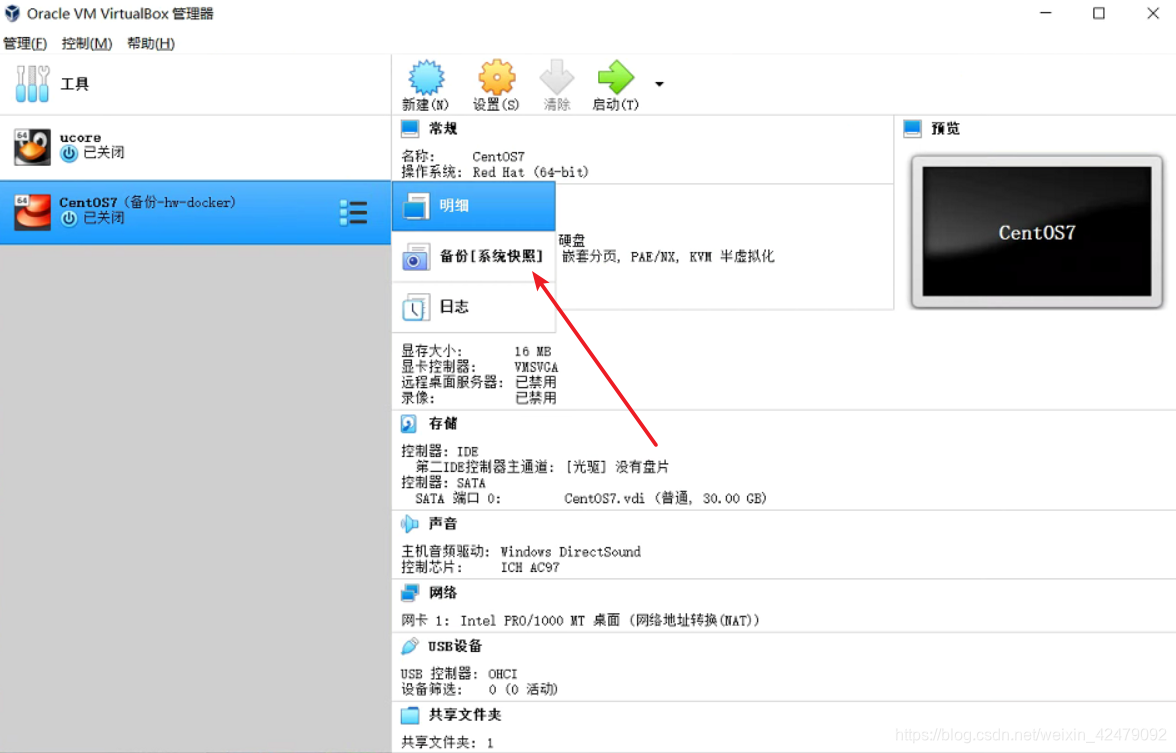
管理虚拟机的艺术——有备无患
随心前言:求求你们多多给虚拟机做一下备份~~ 超前预告:下一次分享一下linux/window to go的小玩意(把系统安装到U盘,即插即用) 接下来的博客尝试一下用随笔的形式,来写写自己感兴趣的一些玩意,比…

coreseek最大检索数只有1000的问题!
在 测试中发现,综艺视频只能看33页,每页10条,始终不得其解。经仔细分析,是csft.conf中的配置,下面修改说明如下:先将csft.conf中的searchd部分,将1000默认值改为10000max_matches 10000然后在调…
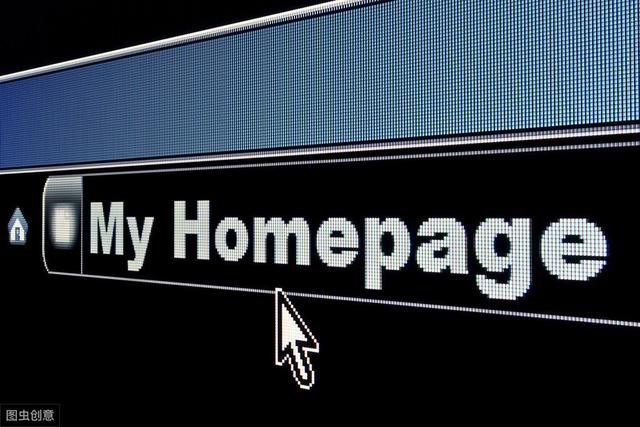
iframe怎么用_怎么样减少无效URL的爬行和索引
少年老成的云晨守望同学(题外话:少年老成是好事哈。我20多岁时人家说我像40岁,我40多岁时好多人说我像30多,男人20到50岁可以做到基本一个样子)在网络营销实战密码网站贴了个帖子:《透过京东商城看国内一线B2C网站SEO通病》。建议…

502 Server dropped connection
在本地电脑上开启了,全局VPN代理后,出现 502 报错。 502 Server dropped connection The following error occurred while trying to access http://localhost/invo/:502 Server dropped connection. 出现这种情况的原因是,vpn 链接挂了&…

【OpenCV】在Linux上使用OpenCvSharp
OpenCvSharp是一个OpenCV的 .Net wrapper,应用最新的OpenCV库开发,使用习惯比EmguCV更接近原始的OpenCV,该库采用LGPL发行,对商业应用友好。

DNS轮询解析是什么?
在其最简单的实现中,轮回DNS的工作方式是,不仅用一个潜在的IP地址来响应DNS请求,而且用一个潜在的IP地址列表来响应承载相同服务的几个服务器。传统的负载均衡技术通常需要专门的硬件或软件,但DNS轮询解析是一种负载分配、负载平衡或容错技术,通过管理域名系统(DNS)对来自客户计算机的地址请求的响应,按照适当的统计模型,提供多个冗余的互联网协议服务主机,将流量分散到多个服务器上。因此,虽然轮询DNS是一种简单有效的负载平衡方法,但它也存在一些限制和潜在的问题,需要根据实际情况进行选择和使用。

自建WIN10 FTP无法访问的解决方法
由于博主使用的是校园网,具体NAS方案比较复杂,主体上是用KodCloudWin10自带FTP,最近发现好像自带的FTP搭建不了。 废话不多说,说说解决方案: ①首先看看防火墙设置,用同一局域网下的主机ping一下测试是否能…

weiss数据结构和算法书的使用说明
《数据结构与算法分析 C语言描述》Mark Allen Weiss著,冯舜玺译,机械工业出版社。Weiss教授的经典教材三部曲之一,其中的C语言描述版本,也就是本书,被称为20世纪最重要的30本计算机教材之一。Mark Allen Weiss…

Bootstrap 栅格系统 理解与总结
Bootstrap 栅格系统 学习总结 Bootstrap框架是如今最流行的前端框架之一,Bootstrap功能强大,简单易学,很符合实际应用场景。 只是Bootstrap的内容较多,新手往往不能很快的熟练运用Bootstrap。 这里,我就对Bootstrap中非…

java抛出自定义异常_10 个深恶痛绝的 Java 异常。。
异常是 Java 程序中经常遇到的问题,我想每一个 Java 程序员都讨厌异常,一 个异常就是一个 BUG,就要花很多时间来定位异常问题。什么是异常及异常的分类请看这篇文章:一张图搞清楚 Java 异常机制。今天,栈长来列一下 Ja…

mac删除键很慢
关闭辅助功能-慢速键 重复延迟、等待调到最低
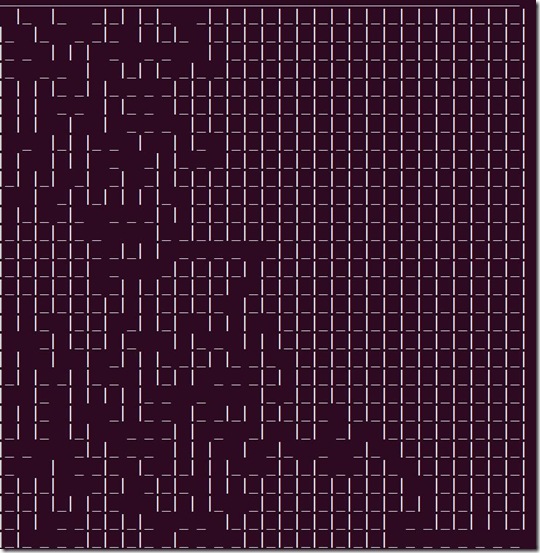
不相交集类以及应用迷宫生成
简单介绍: 考虑一个迷宫的生成,一个简单算法就是从各处的墙壁开始(除入口和出口之外)。此时,不断地随机选择一面墙,如果被该墙分割的单元彼此不联通,那么就把这面墙拆掉。重复这个过程直到开始单…
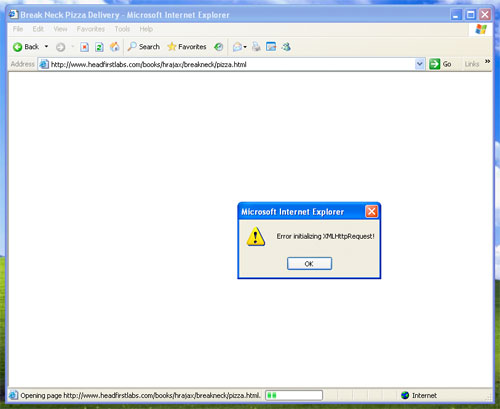
Ajax 完整教程
转载:http://www.cnblogs.com/Garden-blog/archive/2011/03/11/1981778.html Ajax 完整教程第 1 页 Ajax 简介Ajax 由 HTML、JavaScript™ 技术、DHTML 和 DOM 组成,这一杰出的方法可以将笨拙的 Web 界面转化成交互性的 Ajax 应用程序。本文的作者是一位…

python嵩天课后思考题_Python语言程序设计基础(第二版)嵩天等课后习题答案
第一次博文 Time:2018年04月28日 星期六 11:37二次补充 2018年05月02日第一章 程序设计基本方法 P29# 1.1字符串的拼接str1 input("请输入一个人的名字:")str2 input("请输入一个地点:")print("世界这么大&#x…
